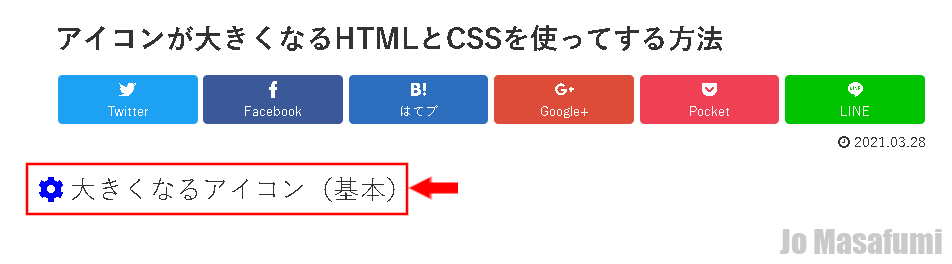
次は、アイコンの上にマウスの矢印をのせると大きくなるアイコンをHTMLとCSSを使ってする方法をします。
アイコンが大きくなるHTMLとCSSを使ってする方法
ワードプレスの管理画面を開きます。
左上の「投稿」を押します。
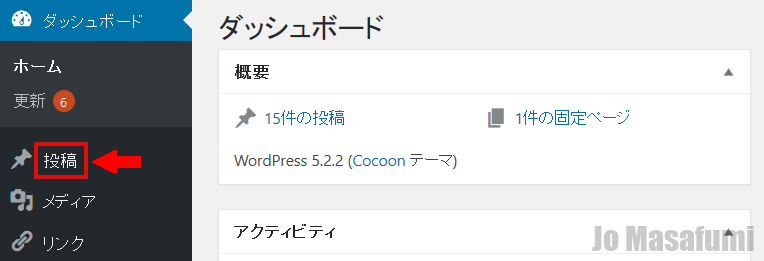
左上の「新規追加」を押します。
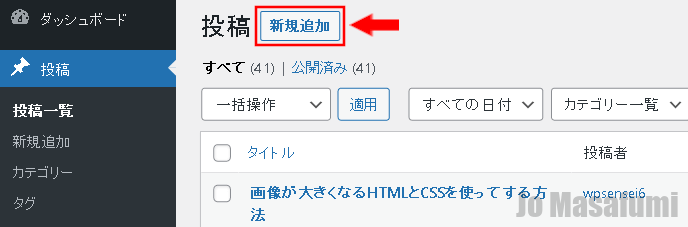
左上の「タイトルを追加」に「アイコンが大きくなるHTMLとCSSを使ってする方法」と入力します。
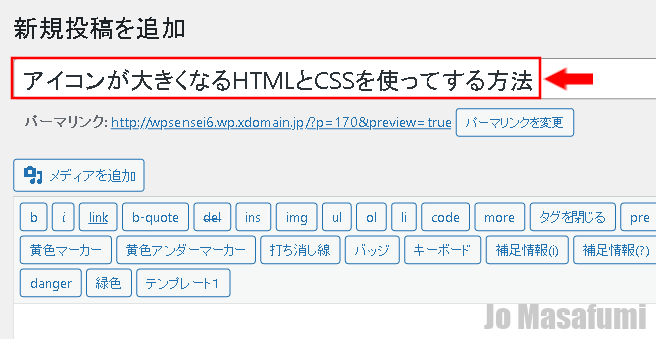
右側の「テキスト」を押します。
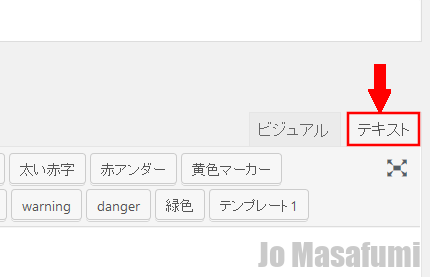
テキストのところにコードを貼り付けます。
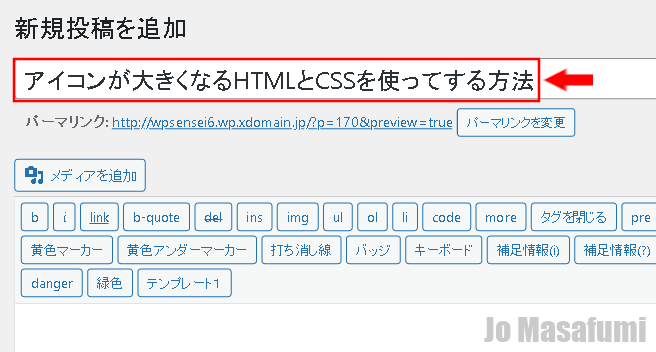
テキストのところに下記のコードをコピーして、貼り付けます。
<div class="ookikunaru-icon1">大きくなるアイコン(基本)</div>
貼り付けました。
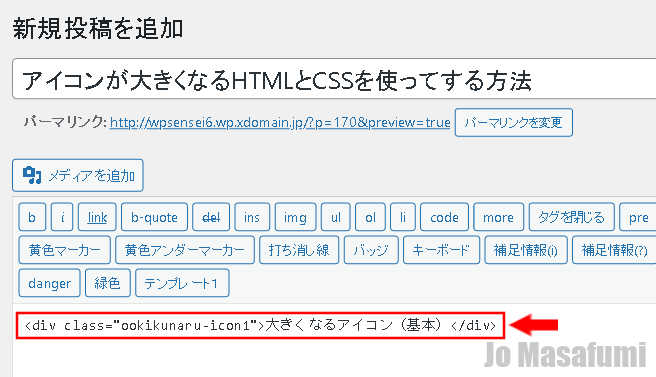
右側の「公開」を押します。
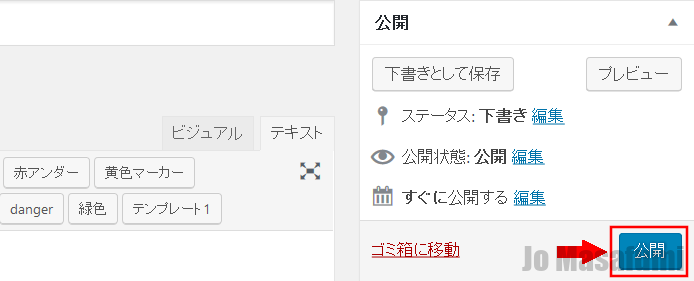
「OK」を押します。
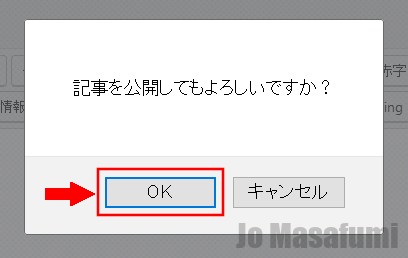
右上の「変更をプレビュー」を押します。
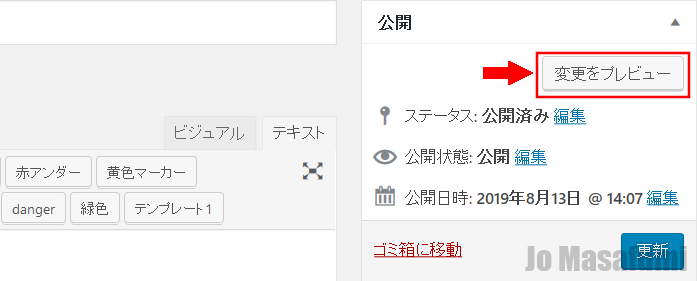
「アイコンが大きくなるHTMLとCSSを使ってする方法」の
アイコンの上にマウスの矢印をのせるとアイコンが大きくなることを確認します。
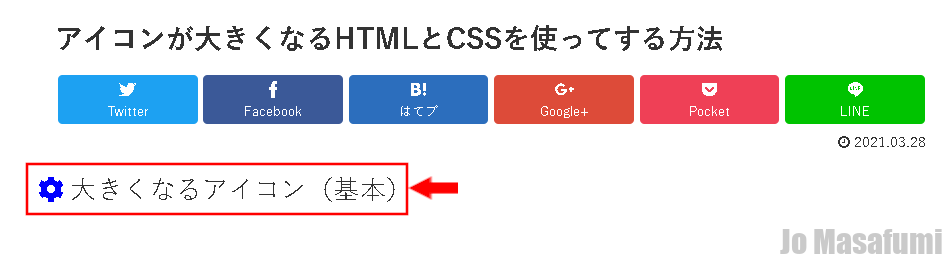
HTMLとCSSの説明
/*アイコンが大きくなる(基本)*/
.ookikunaru-icon1 {
display: inline-block; /*文字の位置*/
transition: 0.5s; /*変化時間*/
font-size:1.2em; /*文字の大きさ*/
}
.ookikunaru-icon1:hover {
transform: scale(1.1, 1.1); /*大きくなる大きさ*/
}
.ookikunaru-icon1:before {
font-family: "Font Awesome 5 Free"; /*文字のフォント設定*/
content: "\f013"; /*アイコンの種類*/
font-weight: bold; /*太字*/
padding-right: 5px; /*アイコンの右側の余白*/
color: blue;/*アイコンの色*/
}
HTML
<div class="ookikunaru-icon1">大きくなるアイコン(基本)</div>
「display」は、アイコンの位置を指定するためのCSSコードです。
「transition」の、「0.5s」の数字が大きくなるほど、画像が大きくなるのに時間がかかります。
「font-size」は、文字の大きさを指定するためのCSSコードです。
「Scale(1.2)」の、「1.2」の数字を大きくすると、マウスを画像の上にのせたときの大きさを大きくすることができます。
「font-family」は、アイコンのフォントの設定をするCSSコードです。
「content」の、「f013」は、アイコンの種類を設定するCSSコードです。
「f013」を変えると別のアイコンを表示させることができます。
「font-weght」の、「bold」は、太字にするためのCSSコードです。
「padding-right」は、アイコンの右側の余白を設定するCSSコードです。
「color」は、アイコンの色を設定するCSSコードです。
アイコンの変更方法
アイコンの変更方法を教えます。
下記のサイトを開きます。
↓
https://fontawesome.com/v4.7.0/icons/
少し下へ移動します。
好きな「アイコン」を押します。
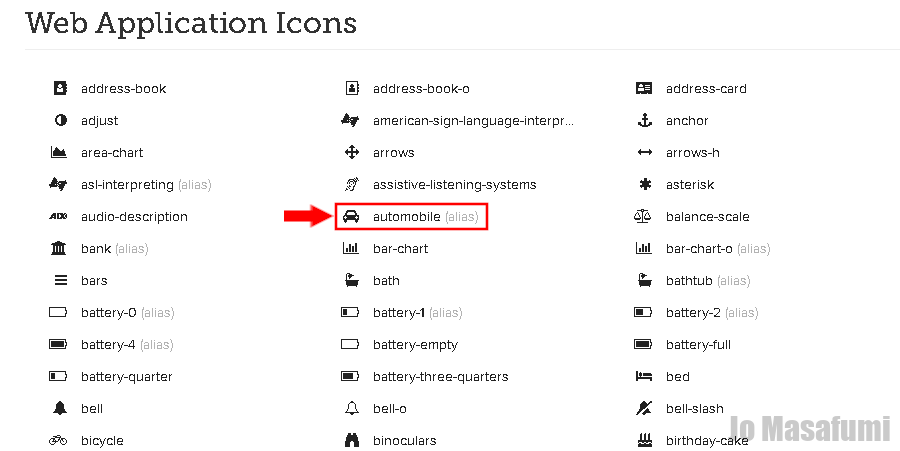
ここの4ケタの「f1b9」をコピーします。
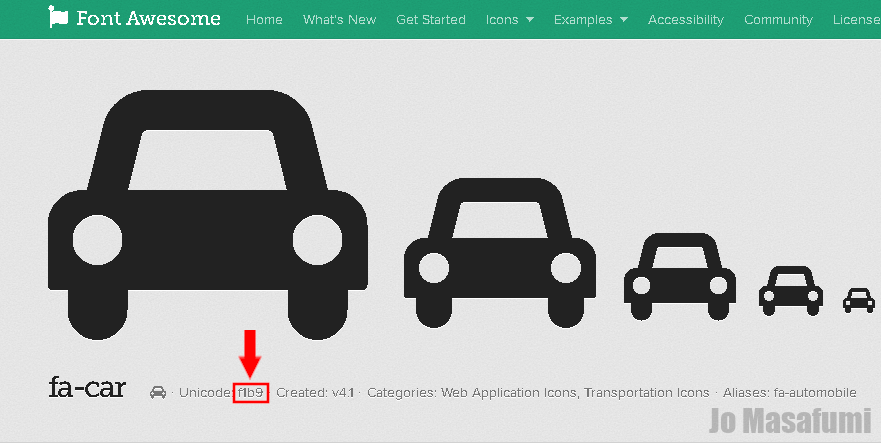
ワードプレスの管理画面を開きます。
左側の「外観」を押します。
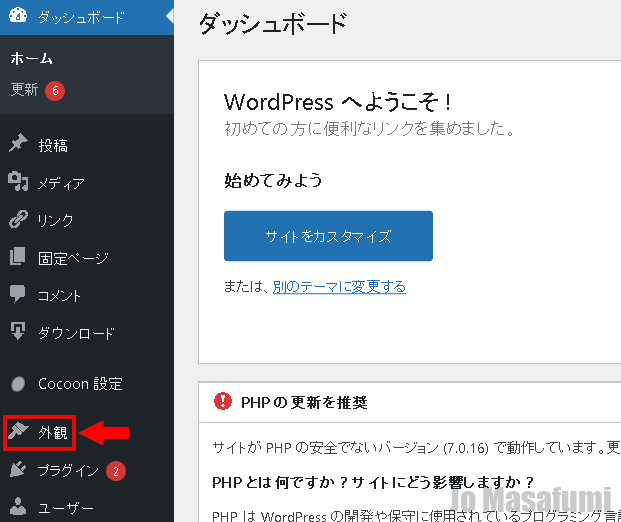
左側の「カスタムCSS」を押します。
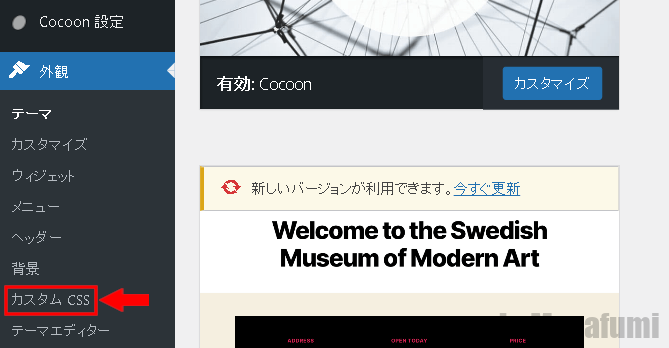
これをCSSコードの「content」の中に貼り付けます。
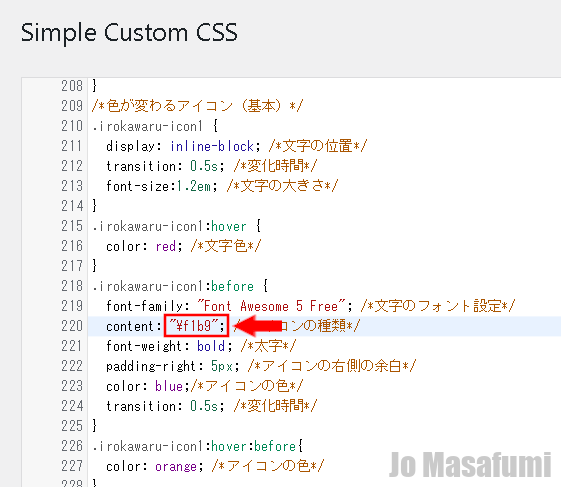
一番下の「カスタムCSSの更新」を押します。
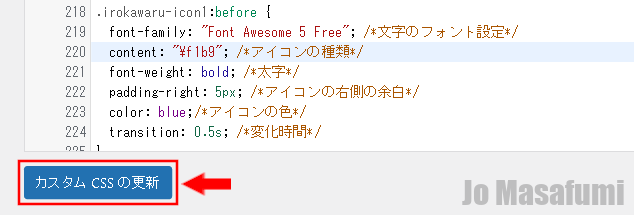
左上の「サイトを表示」を押します。
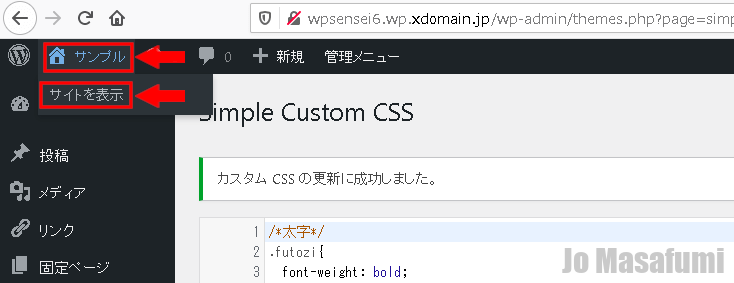
「アイコンの色を変えるHTMLとCSSを使ってする方法」の記事を押します。
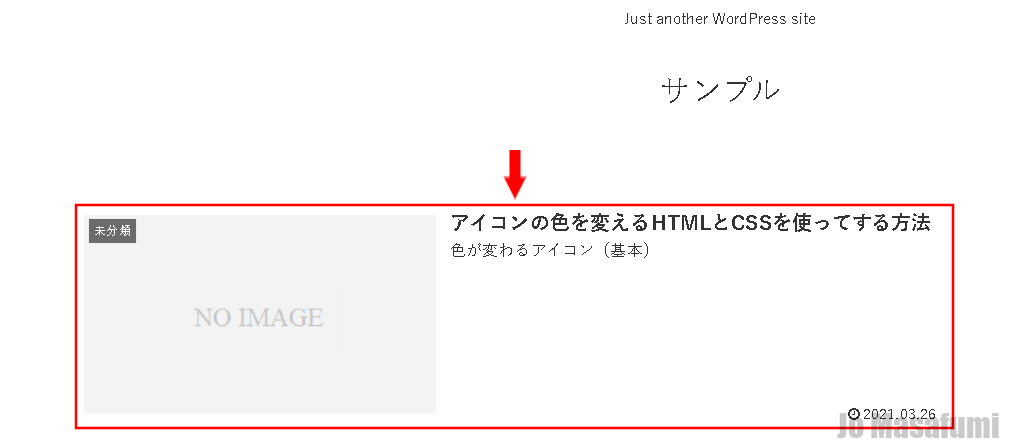
アイコンが変更されていることを確認します。
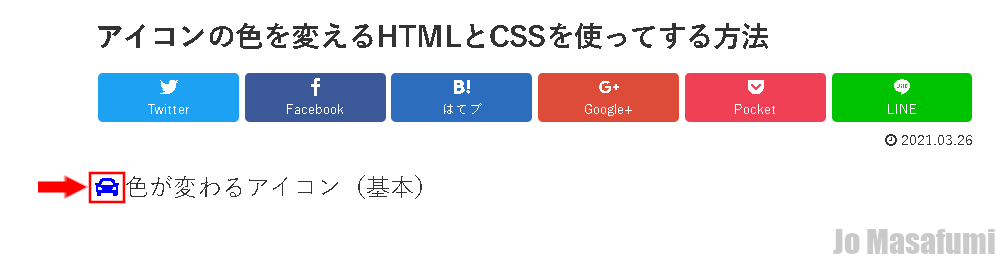
アイコンが大きくなる記入例
アイコンが大きくなる(基本)
CSS
/*アイコンが大きくなる(基本)*/
.ookikunaru-icon1 {
display: inline-block; /*文字の位置*/
transition: 0.5s; /*変化時間*/
font-size:1.2em; /*文字の大きさ*/
}
.ookikunaru-icon1:hover {
transform: scale(1.1, 1.1); /*大きくなる大きさ*/
}
.ookikunaru-icon1:before {
font-family: "Font Awesome 5 Free"; /*文字のフォント設定*/
content: "\f013"; /*アイコンの種類*/
font-weight: bold; /*太字*/
padding-right: 5px; /*アイコンの右側の余白*/
color: blue;/*アイコンの色*/
}
HTML
<div class="ookikunaru-icon1">大きくなるアイコン(基本)</div>「大きくなるアイコン(基本)」の文字を消して、好きな文字を入れてください。
記事をプレビュー表示したとき
アイコンが大きくなる(アイコン後ろ)
CSS
/*アイコンが大きくなる(アイコン後ろ)*/
.ookikunaru-icon2 {
display: inline-block; /*文字の位置*/
transition: 0.5s; /*変化時間*/
font-size:1.2em; /*文字の大きさ*/
}
.ookikunaru-icon2:hover {
transform: scale(1.1, 1.1); /*大きくなる大きさ*/
}
.ookikunaru-icon2:after {
font-family: "Font Awesome 5 Free"; /*文字のフォント設定*/
content: "\f15b"; /*アイコンの種類*/
font-weight: bold; /*太字*/
padding-right: 5px; /*アイコンの右側の余白*/
color: blue;/*アイコンの色*/
}
HTML
<div class="ookikunaru-icon2">大きくなるアイコン(アイコン後ろ)</div>「大きくなるアイコン(アイコン後ろ)」の文字を消して、好きな文字を入れてください。
記事をプレビュー表示したとき
アイコンが大きくなる(枠線付き)
CSS
/*アイコンが大きくなる(枠線付き)*/
.ookikunaru-icon3 {
display: inline-block; /*文字の位置*/
transition: 0.5s; /*変化時間*/
font-size:1.2em; /*文字の大きさ*/
border: solid 2px black; /*枠線*/
}
.ookikunaru-icon3:hover {
transform: scale(1.1, 1.1); /*大きくなる大きさ*/
}
.ookikunaru-icon3:before {
font-family: "Font Awesome 5 Free"; /*文字のフォント設定*/
content: "\f00c"; /*アイコンの種類*/
font-weight: bold; /*太字*/
padding-right: 10px; /*アイコンの右側の余白*/
padding-left: 10px; /*アイコンの左側の余白*/
color: blue;/*アイコンの色*/
}
HTML
<div class="ookikunaru-icon3">大きくなるアイコン(枠線付き)</div>「大きくなるアイコン(枠線付き)」の文字を消して、好きな文字を入れてください。
記事をプレビュー表示したとき
アイコンが大きくなる(枠線と色付き)
CSS
/*アイコンが大きくなる(枠線と色付き)*/
.ookikunaru-icon4 {
display: inline-block; /*文字の位置*/
transition: 0.5s; /*変化時間*/
font-size:1.2em; /*文字の大きさ*/
border: solid 2px black; /*枠線*/
background: yellow; /*背景色*/
}
.ookikunaru-icon4:hover {
transform: scale(1.1, 1.1); /*大きくなる大きさ*/
}
.ookikunaru-icon4:before {
font-family: "Font Awesome 5 Free"; /*文字のフォント設定*/
content: "\f2b6"; /*アイコンの種類*/
font-weight: bold; /*太字*/
padding-right: 10px; /*アイコンの右側の余白*/
padding-left: 10px; /*アイコンの左側の余白*/
color: blue; /*アイコンの色*/
}
HTML
<div class="ookikunaru-icon4">大きくなるアイコン(枠線と色付き)</div>「大きくなるアイコン(枠線と色付き)」の文字を消して、好きな文字を入れてください。
記事をプレビュー表示したとき
アイコンが大きくなる(グラデーション)
CSS
/*アイコンが大きくなる(グラデーション)*/
.ookikunaru-icon5 {
display: inline-block; /*文字の位置*/
transition: 0.5s; /*変化時間*/
font-size:1.2em; /*文字の大きさ*/
border: solid 2px #b6ddff; /*枠線*/
background-image: linear-gradient(#fff 0%, #00cfff 100%); /*グラデーション*/
}
.ookikunaru-icon5:hover {
transform: scale(1.1, 1.1); /*大きくなる大きさ*/
}
.ookikunaru-icon5:before {
font-family: "Font Awesome 5 Free"; /*文字のフォント設定*/
content: "\f0c9"; /*アイコンの種類*/
font-weight: bold; /*太字*/
padding-right: 10px; /*アイコンの右側の余白*/
padding-left: 10px; /*アイコンの左側の余白*/
color: blue; /*アイコンの色*/
}
HTML
<div class="ookikunaru-icon5">大きくなるアイコン(グラデーション)</div>「大きくなるアイコン(グラデーション)」の文字を消して、好きな文字を入れてください。
記事をプレビュー表示したとき
アイコンが大きくなる(グラデーション影付き)
CSS
/*アイコンが大きくなる(グラデーション影付き)*/
.ookikunaru-icon6 {
display: inline-block; /*文字の位置*/
transition: 0.5s; /*変化時間*/
font-size:1.2em; /*文字の大きさ*/
border: solid 2px #797979; /*枠線*/
background-image: linear-gradient(#fff 0%, #bbb 100%); /*グラデーション*/
box-shadow: 5px 5px 2px rgba(0, 0, 0, 0.29); /*影*/
}
.ookikunaru-icon6:hover {
transform: scale(1.1, 1.1); /*大きくなる大きさ*/
}
.ookikunaru-icon6:before {
font-family: "Font Awesome 5 Free"; /*文字のフォント設定*/
content: "\f02d"; /*アイコンの種類*/
font-weight: bold; /*太字*/
padding-right: 10px; /*アイコンの右側の余白*/
padding-left: 10px; /*アイコンの左側の余白*/
color: blue; /*アイコンの色*/
}
HTML
<div class="ookikunaru-icon6">大きくなるアイコン(グラデーション影付き)</div>「大きくなるアイコン(グラデーション影付き)」の文字を消して、好きな文字を入れてください。
記事をプレビュー表示したとき
アイコンが大きくなる(リンク付き)
CSS
/*アイコンが大きくなる(リンク付き)*/
.ookikunaru-icon7 {
display: inline-block; /*文字の位置*/
transition: 0.5s; /*変化時間*/
font-size:1.2em; /*文字の大きさ*/
border: solid 2px #ff9f9f; /*枠線*/
background-image: linear-gradient(#fff 0%, #ffa3a3 100%); /*グラデーション*/
box-shadow: 5px 5px 2px rgba(0, 0, 0, 0.29); /*影*/
}
.ookikunaru-icon7:hover {
transform: scale(1.1, 1.1); /*大きくなる大きさ*/
}
.ookikunaru-icon7:before {
font-family: "Font Awesome 5 Free"; /*文字のフォント設定*/
content: "\f001"; /*アイコンの種類*/
font-weight: bold; /*太字*/
padding-right: 10px; /*アイコンの右側の余白*/
padding-left: 10px; /*アイコンの左側の余白*/
color: blue; /*アイコンの色*/
}
HTML
<a href="ここにリンクのURLを入れます" rel="noopener" target="_blank"><div class="ookikunaru-icon7">大きくなるアイコン(リンク付き)</div></a>「大きくなるアイコン(リンク付き)」の文字を消して、好きな文字を入れてください。